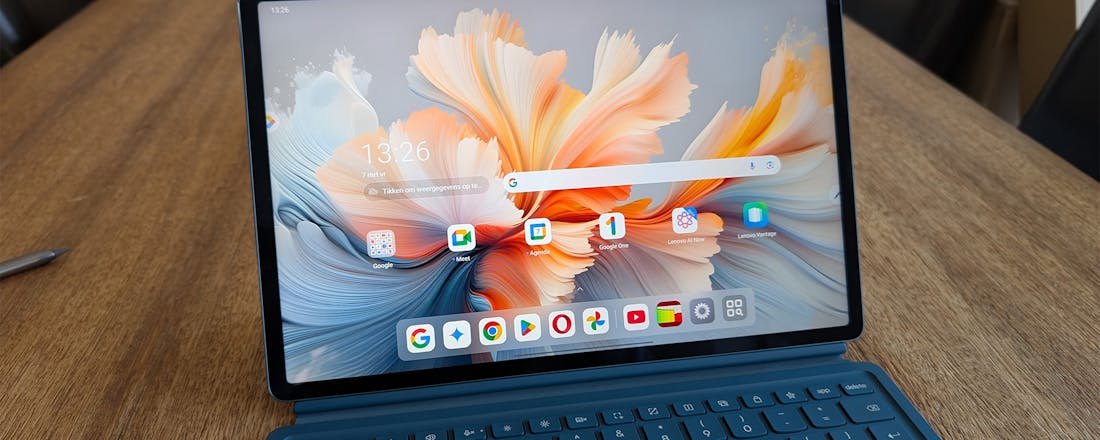Review Lenovo Yoga Tab Plus – Zonder echte dealbreakers
Ze lijken terug van weggeweest: Android-tablets. Toegegeven, ze komen niet meer zo vaak uit als voorheen, maar fabrikanten als Samsung, OnePlus en Lenovo blijven in deze tablets investeren. De Yoga Tab Plus is met een prijskaartje van 799 euro een van de duurdere Lenovo-tablets van dit moment. Hoe brengt die het ervan af?
De Lenovo Yoga Tablet Plus biedt een hoop zaken die we bij de concurrentie niet zien. Denk aan een riant scherm met een antireflectielaag, een bovengemiddeld goede stylus-ervaring en een relatief schone Android-omgeving. Daarnaast presteert het systeem heel goed en wordt de processor bijna niet warm onder hoge druk. Voor die 799 euro krijg je er bovendien direct een toetsenbord en stylus bij. Daarnaast overtreffen de speakers de concurrentie, kun je hier heel goed op werken én gamen en zijn we slechts een paar nadelen tegengekomen die geen echte dealbreakers zijn.
- Krachtige processor
- Fantastische speakers
- Goede bouwkwaliteit
- Betaalbaar systeem
- Software voor werk en entertainment
- Wordt niet warm
- Schermkwaliteit
- Accuduur
- Meegeleverde accessoires
- Stylus schrijft fijn
- Updatebeleid kan beter
- Geen microSD-kaartsleuf
- Niet de snelste oplader
- Kickstand beschermt camera niet
De Lenovo Yoga Tab Plus zorgt ervoor dat je iets te kiezen hebt als het gaat om high-end Android-tablets voor werk en entertainment. Daar waar de OnePlus Pad 2 550 euro en de Samsung Galaxy Tab S10+ ruim 1100 euro kost, besteed je 799 euro aan de Yoga Tab Plus. Dat bedrag gaat niet alleen op aan de tablet: je haalt namelijk ook meteen een stylus, beschermende hoes en een toetsenbord in huis, waardoor je dus direct aan de slag kunt.
De concurrentie
Ter vergelijking: bij Samsung krijg je alleen een stylus en dien je het toetsenbord los te kopen. Een los keyboard kost nog eens 180 euro extra. En vooruit, vergeleken met het keyboard dat Lenovo meelevert, beschermt die het apparaat wel beter. De Samsung-variant gaat namelijk ook óver de cameramodule heen en biedt ruimte om de S Pen op te bergen. De beschermhoes voor de Lenovo bevestig je onder de cameramodule, waardoor het kan zijn dat die alsnog schade oploopt in je tas.
Als we de OnePlus Pad 2 erbij pakken, zien we dat er nog steeds aanbiedingen zijn waarmee je een gratis toetsenbordcover kunt scoren. Als je die los zou moeten kopen, kost dat nog eens 150 euro extra. De beschermhoes met ingebouwde kickstand (die hebben ze trouwens alle drie) gaat los voor 60 euro over de toonbank. Dan zou je dus uitkomen op zo'n 760 euro, een bedrag dat heel dicht bij de Yoga Tab Plus zit.
©Wesley Akkerman
Dezelfde processorprestaties
Als we kijken naar functionaliteit, prijs en prijs-kwaliteitverhouding dan vormen de Tab S10+ en Pad 2 de belangrijkste concurrenten voor de Lenovo Yoga Tab Plus. Natuurlijk zou je ook een aantal goedkopere tablets kunnen meenemen in zo'n vergelijking, maar voor deze recensie hebben we besloten het te houden op recente gelanceerde premium modellen. Dat schetst een goed beeld van de kwaliteit van de drie genoemde producten.
Zowel de Lenovo als de OnePlus beschikken over de Snapdragon 8 Gen 3-processor. Dat is weliswaar een oudere chipset, maar die is nog steeds ontzettend capabel. De Samsung heeft een minder bekende Dimensity 9300+ aan boord, maar qua prestaties zitten ze ongeveer op hetzelfde niveau. Je kunt moeiteloos moderne games spelen en veel taken tegelijkertijd uitvoeren. Het systeem loopt niet vast, heeft geen last van throttling en wordt niet heet of zelfs ook maar warm.
©Wesley Akkerman
Technisch gezien de beste
Daarnaast wordt de Lenovo Yoga Tab Plus met 16 GB werkgeheugen geleverd, terwijl de Pad 2 en Tab S10+ op 12 GB blijven steken. Nu hebben we nog niet meegemaakt dat we het verschil tussen 12 en 16 GB merkten, maar hebben er dan ook niet al te zware taken op uitgevoerd. Voornamelijk werkgerelateerde zaken, hier en daar een game, dagelijks wat video's en zo'n beetje de hele dag door muziek luisteren. Maar mocht je toch meer RAM nodig hebben, dan vind je die dus bij Lenovo.
Qua opslagruimte presteert de Lenovo niet slecht. Je hebt 256 GB tot je beschikking, maar er is helaas geen mogelijkheid om dat uit te breiden via een microSD-kaart. Datzelfde geldt voor de OnePlus Pad 2. Bij Samsung krijg je niet alleen het dubbele aan opslagruimte, ook kun je daar wel degelijk zo'n extra opslagkaartje gebruiken. De Yoga Tab Plus beschikt over het snelste type geheugen (UFS 4.0), maar zonder direct vergelijkingsmateriaal merk je dat niet op.
©Wesley Akkerman
Heb je amoled echt nodig?
Net als de OnePlus Pad 2 beschikt de Lenovo Yoga Tab Plus over een IPS-lcd-scherm. En ja, het amoledscherm van de Tab S10+ is beter. De responstijd is lager (handig voor gamers) en de kleuren zijn veel levendiger en dieper. De resolutie is op alle drie de schermen vergelijkbaar, waardoor je aanvankelijk geen verschillen opmerkt. De Pad 2 heeft technisch gezien de hoogste pixeldichtheid, maar het verschil is praktisch verwaarloosbaar.
Of je een amoledscherm echt nodig hebt, kun je natuurlijk betwisten. De kleuren ogen natuurgetrouw en lekker rijk. De maximale helderheid zou wel iets hoger mogen op de Lenovo, maar over het algemeen is die niet slecht. Zowel binnen als buiten zie je goed wat er gebeurt en kun je tekst prima lezen. Vermijd wel de meest zonnige momenten, want dan merk je dat het apparaat tegen z'n grens loopt (maar daar hebben de concurrenten ook last van).
©Wesley Akkerman
Een beeldscherm om van te smullen
Een van de dingen waar we het meest tevreden over zijn, is het feit dat het display een antireflecterende laag heeft. Daardoor zit je bijna nooit tegen je eigen gezicht aan te kijken. Tenminste, niet als je de tablet binnen gebruikt. Buiten is het een ander verhaal; dan zie je jezelf nog wel eens. Ook wanneer het scherm zwarte balken of delen heeft, kan het zijn dat je iets van een reflectie spot. Maar de Samsung en OnePlus hebben die laag helemaal niet.
Verder doet de verversingssnelheid van 144 Hertz wonderen. Dankzij die hoge frequentie komen een hoop Android-games goed tot hun recht. Bovendien is scrollen een genot: alleen de Pad 2 zit op hetzelfde niveau. De zwartwaarden liggen helaas wat lager dan je zou willen en ogen wat grijzig. Maar we vermoeden dat dit het resultaat is van onze ervaring met oled; anders valt het minder op.
©Wesley Akkerman
Geluid en batterij
Van de speakers zijn we echt onder de indruk. We zeggen niet dat je helemaal zonder bluetoothspeaker of oortjes uit de voeten kunt, maar we hebben geen moment vervelende audio ervaren. We hebben gewoon muziek kunnen luisteren; de audio klinkt warm en vol, met hier en daar een wat blikkerige afwerking. Video's kijken, vooral waarin veel gesproken wordt, is eveneens geen straf. Alles is prima verstaanbaar en prettig hoorbaar.
Met een vermogen van meer dan 10.000 mAh houdt de Lenovo Yoga Tab Plus het daarnaast langer uit dan de concurrentie. Zeker wanneer je hem gewoon een paar dagen laat liggen zonder hem te gebruiken: dat kost hem hooguit een paar procent van de accuduur. Verder kun je hier moeiteloos een dag op werken zonder de oplader nodig te hebben. Opladen gaat met 45 watt niet ontiegelijk snel, maar over het algemeen hebben we niets te klagen met twee uur oplaadtijd.
©Wesley Akkerman
Android en software-opties
De Lenovo Yoga Tab Plus draait op Android 14, met daaroverheen ZenUI. Het systeem heeft veel weg van iPadOS en Chrome OS, met onderaan een dock waar je snelkoppelingen naar je favoriete apps kunt plaatsen. Verder gaat het systeem soepel om met een muis en toetsenbord. Maar als je liever een wat traditionelere Android-ervaring hebt, kun je allerlei opties uitschakelen, waardoor het zakelijke karakter verdwijnt. Dan houd je een inmiddels bekende Android-ervaring over.
Je kunt apps in vensters openen, meerdere vensters naast elkaar draaien en een indeling van twee of drie apps selecteren. Dan deelt Android het scherm op in twee of drie delen, wat multitasking vergemakkelijkt. En hoewel het updatebeleid met drie Android-upgrades en vier jaar aan beveiligingsupdates vrij mager oogt, is dat voor Lenovo juist riant te noemen. Het merk komt vaak niet verder dan twee om drie. Alleen Samsung scoort momenteel beter op dit gebied.
©Wesley Akkerman
Accessoires
Nog even over die meegeleverde accessoires: vooral de stylus in dit pakket valt op. Als je begint met schrijven, voelt en klinkt dat net alsof je met een potlood werkt. De digitale pen trilt heel subtiel, waardoor het lijkt alsof je op papier schrijft. Daarnaast klínkt het schrijven ook bijzonder overtuigend. Tel daarbij op dat de pen solide en best groot is, en je houdt een veel betere ervaring over dan bijvoorbeeld met de S Pen van Samsung.
Ook over het toetsenbord zijn we overwegend positief. Het typen gaat lekker: de knoppen hebben een korte travel, waardoor ze aanvoelen als die van een volwaardig keyboard. Het enige probleem waar we weleens tegenaan lopen, is het feit dat het trackpad tijdens het tikken op onze polsen reageert. Dan kan het zijn dat de muis ineens beweegt en je per ongeluk iets selecteert. Dat kan mettertijd frustrerend zijn.
©Wesley Akkerman
Lenovo Yoga Tablet Plus kopen?
Aanvankelijk vroegen we ons een beetje af wat nu precies de positie van de Lenovo Yoga Tablet Plus is en waarom deze tablet nodig is. Qua prijs zit-ie tussen twee concurrerende modellen in en qua specs doen ze alle drie niet voor elkaar onder. Maar de Lenovo biedt een hoop dingen die we elders niet tegenkomen. Denk dan aan een riant scherm met een antireflectielaag, een bovengemiddeld goede stylus-ervaring en een relatief schone Android-omgeving.
Daarnaast presteert het systeem uitstekend en wordt de processor bijna niet warm onder hoge druk. Voor die 799 euro krijg je er bovendien direct een toetsenbord en stylus bij. Daarnaast overtreffen de speakers de concurrentie, kun je hier heel goed op werken én gamen, en zijn we slechts een paar minder goede eigenschappen tegengekomen die bovendien geen echte dealbreakers zijn. Lenovo lijkt daarmee een nieuwe sweet spot te hebben gevonden – zeker als je hem in de aanbieding treft!